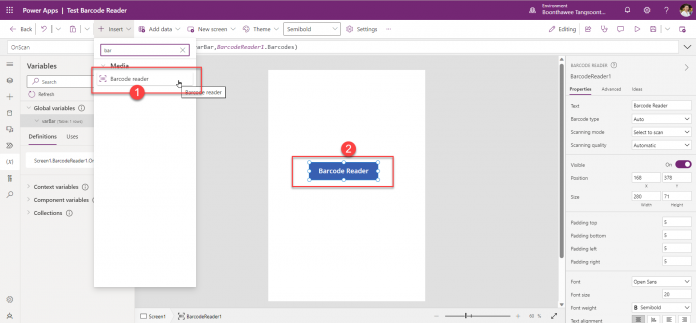สวัสดีครับ กลับมาพบกันอีกแล้วกับบทความ Power Apps ของผมที่จะแนะนำ Trick & Technique ในการใช้งานเครื่องมือสร้าง App แบบ Low-code สำหรับวันนี้เราจะมาใช้งาน Barcode Reader กันครับ สืบเนื่องมาจากทาง Microsoft Power Apps ได้ปรับปรุง Control ตัวนี้ใหม่และปล่อยออกมาใช้งานได้สักระยะหนึ่งแล้ว
หลายท่านได้ดู Clip ที่ผมโพสสอนการสร้าง QR Code Reader ทางช่อง YouTube “Power Apps Guru Thailand” ของผมเอง พบปัญหาว่าในการ Reference ค่าของ Control ตัวที่ใช้อ่าน Barcode และ QR Code ไม่สามารถใช้ .Value เพื่อแสดงค่าใน TextLabel ตามที่ผมอธิบายใน Clip
วันนี้ได้มีโอกาสลองทดสอบตัว Control Barcode Reader เลยได้โอกาสเขียนเป็นบทความเก็บไว้และแชร์ให้เพื่อนๆชาว Citizen Developer ได้อ่านกัน
New Control BarcodeReader in Power Apps
เราทราบกันดีอยู่แล้วว่าถ้าต้องการสร้าง Barcode Reader หรือ QR Code Reader เราต้องใช้ BarcodeReader Control ใน Canvas Apps ของเรา สำหรับตอนนี้ Control นี้ได้มีการปรับปรุงให้รูปแบบการ Scan อ่านมีประสิทธิภาพมากขึ้น เช่นการสแกนครั้งเดียว การสแกนอัตโนมัติ รองรับการการสแกนหลายรูปแบบ ทำให้ผู้ใช้งานมีการใช้งานที่สะดวกง่ายดายกว่าเดิมมาก
ตัวอย่าง Use Cases ที่เราจะใช้ Bardcode Reader เพื่อสแกนด้วย Power Apps
- การทำ Inventory Management เป็นการสร้าง รหัสสินค้า หรือ Product ID เป็นรูปแบบของ Barcode หรือ QR Code แล้วสร้าง App ด้วย Power Apps เพื่อบริหารจัดการข้อมูล
- การทำ Asset Tracking หรือ Asset Management โดยการสแกน Barcode หรือ QR Code ที่เป็น Serial Number ของ Asset หรือจะกำหนด Asset Code แล้ว Generate เป็น ฺQR Code ก็ได้
- การทำ Event Management ให้ Barcode ในการบริหารจัดการ Ticket ของผู้เข้าร่วม Event เป็นการ Check-in เพื่อตรวจสอบการเข้าร่วมงาน
- การทำ Retail and Point-of-Sale เป็นการใช้ Barcode หรือ QR ในการช่วยจัดการการซื้อชายสินค้าต่างๆ ทำให้สะดวกรวดเร็วลดข้อผิดพลาด
- การทำ Warehouse Management ช่วยจัดการบริหารกระบวนการทำงานต่างๆของระบบ Warehouse ใช้สแกนเพื่อรับเข้าหรือส่งออกสินค้า ตรวจสอบสต๊อกสินค้า
- การทำ Field Service Management ช่วยเพิ่มความสะดวกและประสิทธิภาพของการให้บริการของช่างเทคนิค โดยใช้ความสามารถของการสแกน Barcode หรือ QR Code เพิ่มความรวดเร็วในการ Update ข้อมูลสถานะของการให้บริการ การสั่งอะไหล่ หรือการจัดการงานที่ต้องให้บริการต่างๆ
- การทำ Library Management เป็นการบวนการบริหารจัดการระบบยืม-คืน หนังสือในห้องสมุด จัดการข้อมูลหนังสือ ข้อมูลสมาชิกโดยการสแกน Barcode หรือ QR Code เช่นเดียวกัน
Key Properties of the Barcode Reader Control
ฺBarcode Reader Control ตัวใหม่มีการปรับปรุง รายละเอียดหลักๆของการใช้งานดังนี้
-
Scanning mode: สามารถเลือกโหมดของการสแกนได้ คือ SelectToScan (single scan), AutomaticallyScan และ ScanMultiple modes
-
BarcodeTypes: สามารถเลือกแบบของ Barcode Formats ต่างๆได้ เช่น QR codes, EAN, UPC lables และ Code 128 หรือจะตั้งค่าเป็น Auto ตัว Power Apps จะจัดการเลือก Type เอง
-
PreferFrontCamera: โดยปกติตัว Barcode Reader จะใช้กล้องหลังของ Device สำหรับสแกน เราสามารถกำหนดให้ใช้กล้องหน้าได้ รวมถึงในการ Scan สามารถเปิด Flash เพื่อเพิ่มความสว่างในกรณีที่แสงน้อยได้อีกด้วย
-
OnScan: สำหรับ Action นี้ในระหว่างสแกน เราสามารถทำการ Update ข้อมูล หรือ Navigate ไปยัง Screen อื่นๆต่อได้
ทดสอบการใช้งาน Barcode Reader ใน Canvas App
สร้าง Canvas App ด้วย Power Apps แล้ว Add Barcode Reader Control เข้ามาดังรูป
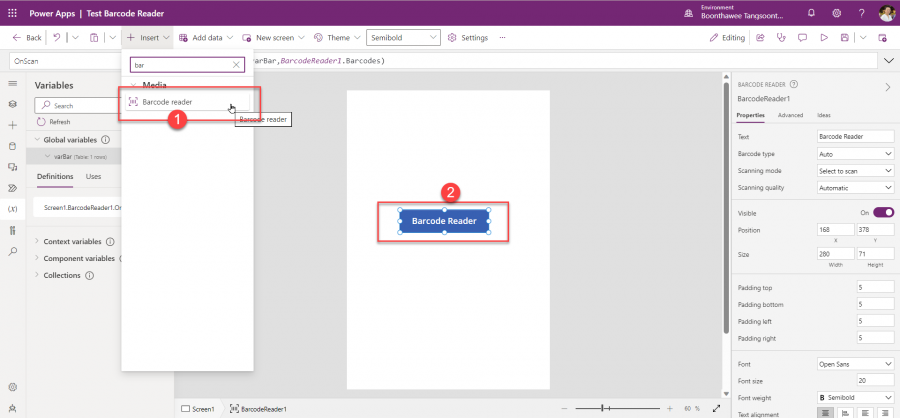
เลือก Barcode Type หรือจะปล่อยไว้ที่ Auto ก็ได้
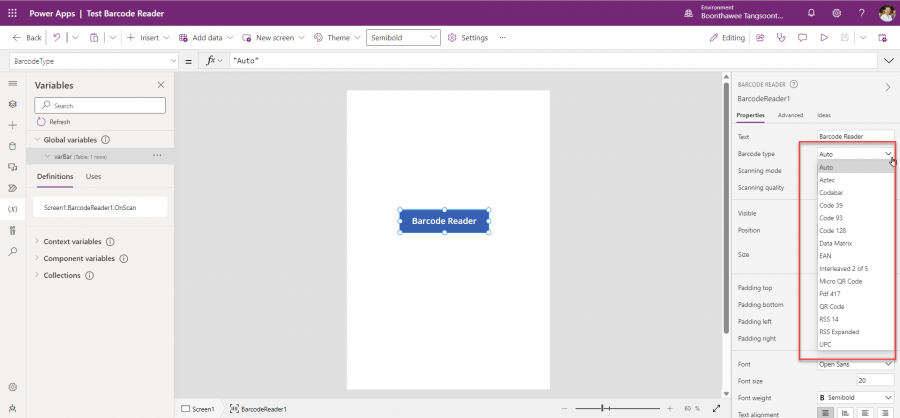
เลือก Scan Mode
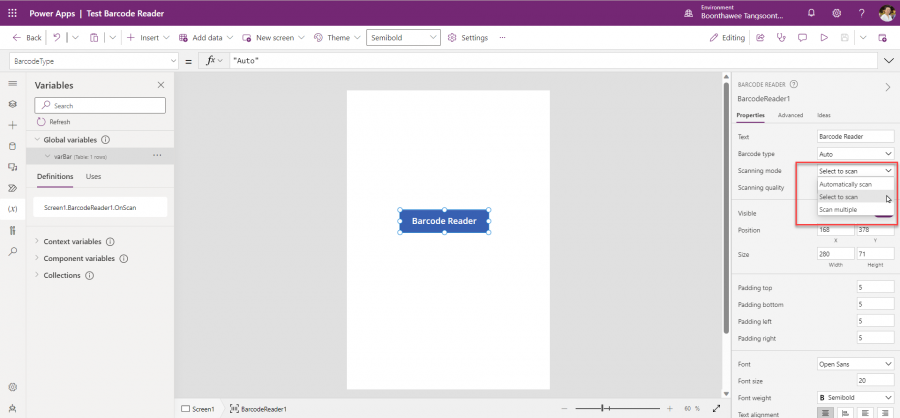
เพิ่ม Text label เข้ามาแล้วกำหนด Text Property ดังรูป
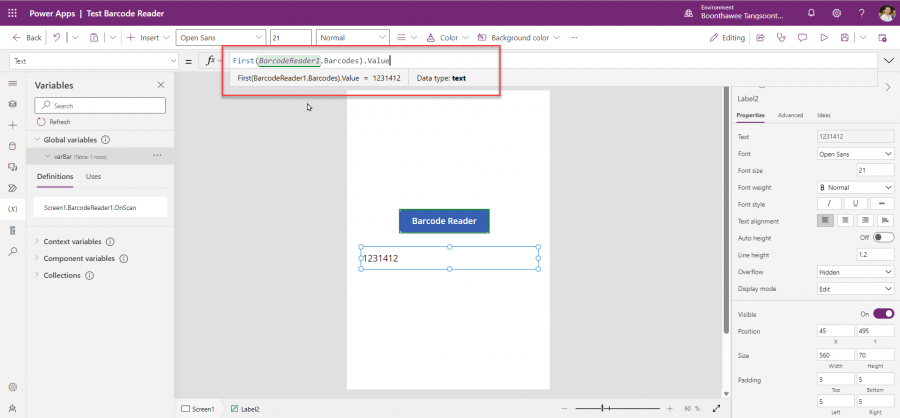
Save แล้ว Publish และทดสอบใช้งานบนเครื่องมือถือ
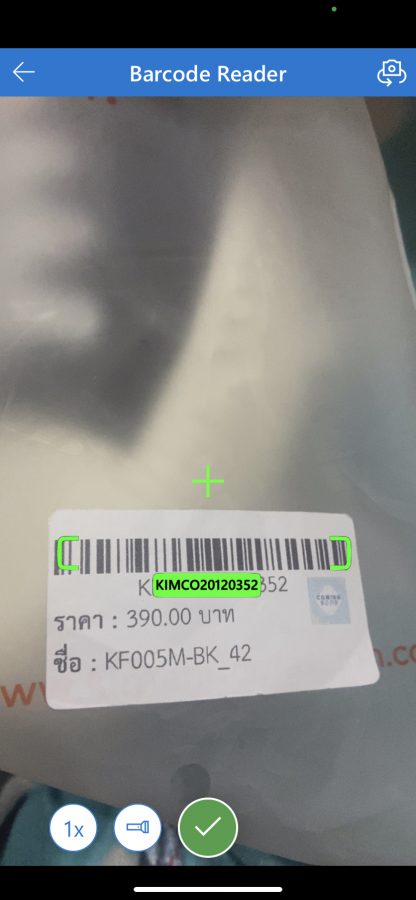
References:
Barcode reader control in Power Apps – Power Apps | Microsoft Learn












![[Tips] แก้ปัญหา Font ตัวเล็กใน Edge แบบถาวร](https://www.mvpskill.com/wp-content/uploads/2018/05/windows10_rez2.jpg)















![[Review] การสอบ Microsoft Certification จากที่บ้าน](https://www.mvpskill.com/wp-content/uploads/2020/04/cert3-218x150.jpg)

![[สรุปงาน] งานสัมนา Power Platform ว่าด้วยการนำ Power BI / Power Apps / Power Automate (Microsoft Flow) ไปใช้แก้ปัญหาในที่ทำงาน](https://www.mvpskill.com/wp-content/uploads/2020/01/Power-Platform-Website-218x150.png)